Nummers downloaden van YouTube zonder Premium op telefoon/pc
YouTube blijft een van de populairste muziekstreamingplatforms. Het omvat gratis en premium services. Maar de gratis service van YouTube bevat advertenties die verschijnen terwijl je naar muziek luistert, wat vervelend is. Hoewel YouTube Premium offline downloads aanbiedt, is niet iedereen bereid voor het abonnement te betalen.
Kun je zonder premium muziek downloaden van YouTube? Het antwoord is ja. Of je nu op je telefoon of pc zit, er zijn meerdere manieren om gratis nummers van YouTube te downloaden. Hoe liedjes van YouTube te downloaden zonder premium op telefoon of computer? In deze gids verkennen we de methoden om naadloos nummers van YouTube te downloaden zonder premium.
Artikel Inhoud Deel 1. Kan ik nummers van YouTube downloaden zonder PremiumDeel 2. Nummers van YouTube downloaden zonder Premium op telefoonDeel 3. Nummers downloaden van YouTube zonder Premium op pcDeel 4. Conclusie
Deel 1. Kan ik nummers van YouTube downloaden zonder Premium
YouTube Music omvat gratis (met advertenties) en premium (zonder advertenties) abonnementsservices. YouTube biedt premium-abonnees de mogelijkheid om nummers te downloaden voor offline luisteren. Je kunt je favoriete YouTube-nummers downloaden en de gedownloade inhoud bewaren totdat het abonnement afloopt. Houd er rekening mee dat als u uw premiumabonnement opzegt of uw abonnement afloopt, u niet langer van dit voordeel kunt genieten.
Kun je echter zonder premium nummers van YouTube downloaden? Ja. Er zijn verschillende manieren om nummers van YouTube zonder premium te downloaden op je telefoon en computer om offline te luisteren. Laten we vervolgens de methoden verkennen voor het downloaden van nummers van YouTube zonder premium.
Deel 2. Nummers van YouTube downloaden zonder Premium op telefoon
Hoe nummers van YouTube downloaden zonder premium op de telefoon? Natuurlijk, hier is een gedetailleerde handleiding over hoe je gratis nummers van YouTube kunt downloaden op zowel iPhone als Android:
Hoe je nummers van YouTube kunt downloaden zonder Premium op Android
Om nummers van YouTube te downloaden zonder een premium abonnement op een Android-apparaat, kun je apps van derden gebruiken, zoals YMusic. Hier is een gedetailleerde handleiding over hoe u dit moet doen:
- YMusic downloaden: Je kunt het APK-bestand op internet vinden door te zoeken naar "YMusic-APK" en download het naar uw Android-apparaat.
- Installatie van onbekende bronnen inschakelen: Voordat u de YMusic-app installeert, moet u de installatie van onbekende bronnen op uw Android-apparaat inschakelen. Ga hiervoor naar Instellingen > Security (of Privacy) > Onbekende bronnenen schakel de schakelaar om deze in te schakelen.
- Installeer YMusic: Nadat u het APK-bestand heeft gedownload, zoekt u het in de bestandsbeheerder van uw apparaat en klikt u erop om het installatieproces te starten.
- Open YMusic: Open na de installatie de YMusic-app vanuit uw app-lade.
- Zoek naar het nummer: gebruik de zoek bar in de YMusic-app om het nummer te vinden dat u wilt downloaden.
- Selecteer het nummer: Zodra je het gewenste nummer hebt gevonden, tik je erop om de afspeelopties te openen.
- Het nummer downloaden: Tik op de downloadknop (meestal weergegeven als een pijl naar beneden) naast de titel van het nummer. Hierdoor wordt u gevraagd het audioformaat en de kwaliteit voor de download te selecteren. Kies uw voorkeursopties en tik op "Download."
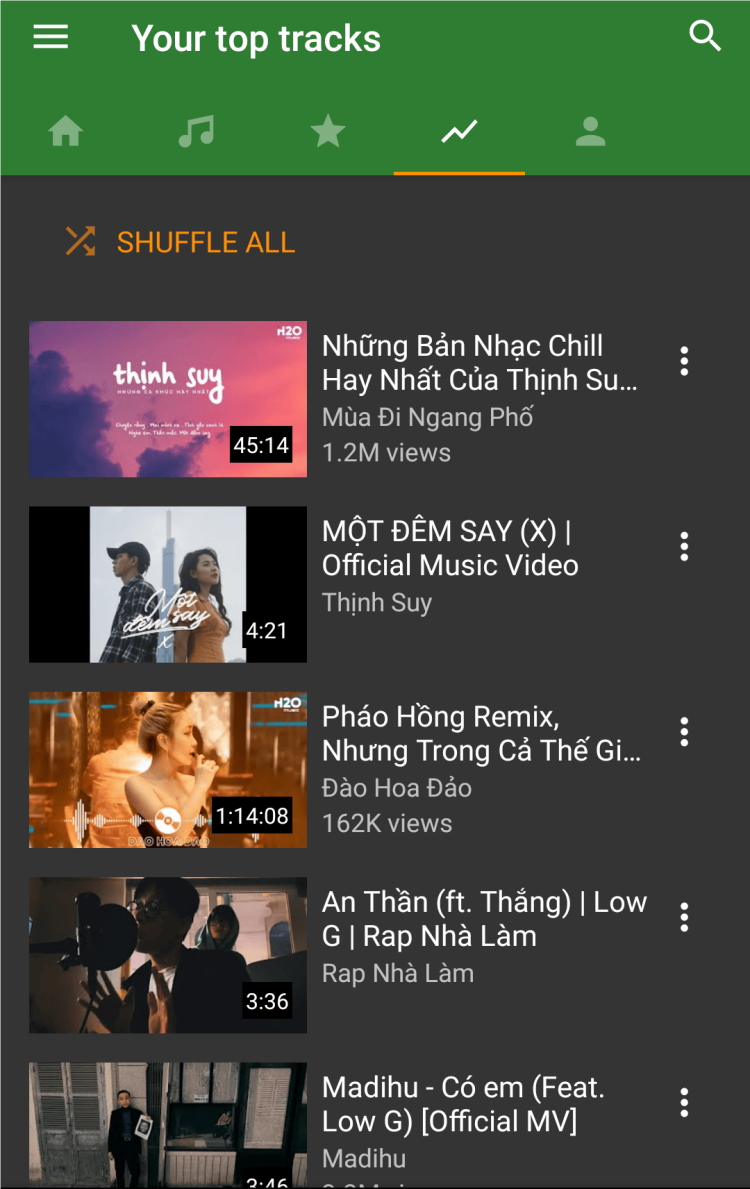
Zodra het downloaden is voltooid, hebt u toegang tot uw gedownloade nummers in de YMusic-app. Ze worden opgeslagen in de opslag van uw apparaat, meestal in de map YMusic of de map Downloads. Door deze stappen te volgen, kun je eenvoudig nummers van YouTube downloaden zonder dat je een premium abonnement nodig hebt op je Android-apparaat met behulp van de YMusic-app.
Nummers downloaden van YouTube zonder Premium op iPhone
Hoe nummers van YouTube downloaden zonder Premium op iPhone? Je kunt gratis nummers van YouTube downloaden op de iPhone met behulp van de Shortcut-app. Je kunt een aangepaste snelkoppeling maken die het proces automatiseert. Hier is een gedetailleerde handleiding over hoe u dit moet doen:
Stap 1. Installeer de Shortcut-app: Download en installeer de Shortcuts-app vanuit de App Store op uw iPhone als u dat nog niet heeft gedaan.
Stap 2. Verkrijg de YouTube-video-URL: Open de YouTube-app op uw iPhone, zoek de video met het nummer dat u wilt downloaden en tik op de deelknop onder de video. Selecteer vervolgens "copy Link" om de URL van de video naar het klembord van uw apparaat te kopiëren.
Stap 3. Open de Shortcuts-app: Start de Shortcuts-app op uw iPhone.
Stap 4. Maak een nieuwe snelkoppeling: Tik op de "+"-pictogram in de rechterbovenhoek om een nieuwe snelkoppeling te maken.
Stap 5. Acties toevoegen aan de snelkoppeling:
- Tik op "Actie toevoegen" om te beginnen met het toevoegen van acties aan uw snelkoppeling.
- Typ in de zoekbalk "Haal de inhoud van de URL op" en selecteer het in de lijst met acties.
- Plak de YouTube-video-URL in het URL-veld van de 'Haal de inhoud van de URL op" actie.
- Tik op "Actie toevoegen" nogmaals om nog een actie toe te voegen.
- Typ in de zoekbalk "Krijg media" en selecteer het in de lijst met acties.
- Kiezen "Krijg media" om de audio uit de YouTube-video te extraheren.
- Sla het audiobestand op: Na het toevoegen van de "Krijg media" actie, selecteer "Audio" als mediatype. Hiermee wordt de audio uit de YouTube-video gehaald.
Stap 6. Kies een locatie om het audiobestand op te slaan: Tik op "Laat meer zien" en toen "Bestand opslaan" om aan te geven waar u het audiobestand wilt opslaan. U kunt ervoor kiezen om het op uw iCloud Drive of op een andere locatie op te slaan.
Stap 7. Voer de snelkoppeling uit: Nadat u de snelkoppeling hebt geconfigureerd, tikt u op "Klaar " om het op te slaan. Je kunt nu de snelkoppeling uitvoeren door erop te tikken in de Snelkoppelingen-app.
Stap 8. Toegang tot de gedownloade audio: Nadat u de snelkoppeling hebt uitgevoerd, wordt het audiobestand gedownload naar de door u opgegeven locatie. Je kunt het openen via de Bestanden-app op je iPhone.
Door deze stappen te volgen, kun je een aangepaste snelkoppeling maken in de Shortcuts-app om nummers van YouTube te downloaden zonder dat je een premium-abonnement op je iPhone nodig hebt.
Deel 3. Nummers downloaden van YouTube zonder Premium op pc
We hebben geleerd hoe je nummers van YouTube kunt downloaden zonder premium op de telefoon. Is er een manier om nummers van YouTube te downloaden zonder premium op Windows of Mac? Natuurlijk. Wanneer u online naar het antwoord op deze vraag zoekt, kunnen er veel methoden of tools van derden naar u worden gepusht. Deze methoden omvatten het gebruik van websites van derden, browserextensies of gerelateerde software.
Wanneer u deze software of websites echter gebruikt om muziek van YouTube naar uw computer te downloaden, kan uw computer worden aangevallen door virussen of illegaal zijn. Daarom is het belangrijk om een veilige en legale tool te kiezen om zonder premium nummers van YouTube te downloaden.
TunesFun YouTube-muziekconvertor is een krachtige en veilige converter en downloader voor YouTube-nummers waarmee je nummers, afspeellijsten en albums van YouTube kunt downloaden en converteren naar MP3/M4A/WAV/FLAC-formaten.
Met 10x snelheid, TunesFun YouTube kan binnen enkele minuten tientallen nummers converteren. Het belangrijkste is dat je na het voltooien van de conversie 100% verliesvrije YouTube-muziek hebt, wat hetzelfde is als het originele audiobestand. De gebruikersinterface van deze software is erg vriendelijk. En het is van toepassing op Windows en Mac. Zelfs als u een nieuwe gebruiker bent, hoeft u zich geen zorgen te maken dat u niet weet hoe u het moet gebruiken.
Probeer het gratis Probeer het gratis
Belangrijkste kenmerken van TunesFun YouTube Muziekconverter:
- Download en converteer YouTube-muziek naar MP3/M4A/WAV/FLAC.
- Snelle download en conversie, 10X-snelheid beschikbaar.
- Behoud 100% verliesvrije YouTube-nummers na conversie.
- Bewaar alle ID3-taginformatie na conversie.
- Gratis update en technische ondersteuning.
Hoe je nummers van YouTube kunt downloaden zonder premium op pc met behulp van TunesFun YouTube Muziekconverter:
Stap 1. Installeren TunesFun YouTube Music Converter naar je computer. Open het en log vervolgens in op je YouTube Music-account.

Stap 2. Selecteer nummers en uitvoerformaat. Selecteer de YouTube-nummers die u wilt converteren en kies het gewenste uitvoerformaat.

Stap 3. Converteer YouTube-nummers. Klik op de knop 'Converteren' om YouTube Music naar elk gewenst formaat te converteren.

Deel 4. Conclusie
Hoe download je nummers van YouTube zonder premium op telefoon en computer? Hoewel YouTube Premium handig offline downloaden biedt, kun je nog steeds offline van je favoriete nummers genieten zonder abonnementskosten te betalen. Dit artikel biedt methoden om nummers van YouTube naar je telefoon of computer te downloaden.
Door de bovenstaande stappen te volgen, kun je eenvoudig nummers van YouTube naar je telefoon of computer downloaden. Vergeet niet om de auteursrechtwetten te respecteren en deze methoden op verantwoorde wijze te gebruiken. Bovendien is het gebruiken van de veiligste en veiligste manier om nummers van YouTube te downloaden TunesFun YouTube-muziekconvertoren de gedownloade nummers behouden hun oorspronkelijke geluidskwaliteit.
laat een reactie achter